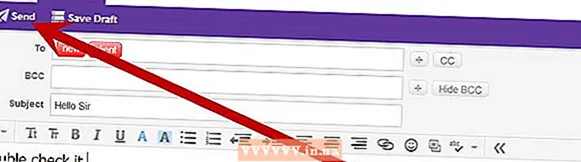நூலாசிரியர்:
Louise Ward
உருவாக்கிய தேதி:
4 பிப்ரவரி 2021
புதுப்பிப்பு தேதி:
1 ஜூலை 2024

உள்ளடக்கம்
தீர்மானம் என்பது திரை காண்பிக்கும் பிக்சல்களின் (பிக்சல்கள்) எண்ணிக்கை. பொதுவாக இது W x H (1920px x 1080px போன்றவை) என வெளிப்படுத்தப்படுகிறது.பொதுவாக, உங்களிடம் அதிகமான பிக்சல்கள் இருந்தால், உரை மற்றும் படம் தெளிவாக இருக்கும். தற்போதைய டிஜிட்டல் பிளாட் திரைகள் முன்னோடியில்லாத வகையில் அதிக பிக்சல் அடர்த்தியைக் கொண்டுள்ளன. சரியான திரை தெளிவுத்திறனை நீங்கள் தேர்வுசெய்யும்போது, கணினியைப் பயன்படுத்துவது மிகவும் வசதியாக இருக்கும்.
படிகள்
தொடங்குவதற்கு முன்
பொதுவாக பயன்படுத்தப்படும் சில சொற்களைக் கற்றுக்கொள்ளுங்கள். இது திரை தெளிவுத்திறனை சரிசெய்வதை எளிதாக்குகிறது: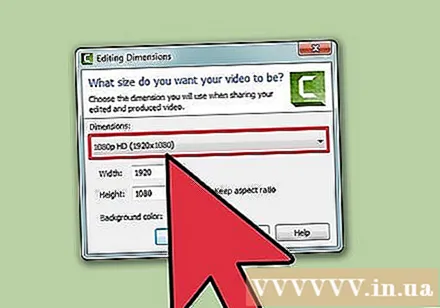
- பிக்சல் - ஒரு பிக்சல் என்பது திரையில் ஒரு சிறிய பிரகாசமான இடமாகும். இந்த சிறப்பம்சம் காட்டப்படும் உள்ளடக்கத்தின் அடிப்படையில் நிறத்தை மாற்றும். திரையில் உள்ள ஒவ்வொரு பிக்சலும் நீங்கள் பார்க்கும் படத்தைக் காண்பிக்க ஒன்றாக வேலை செய்கிறது.
- தீர்மானம் - இது உங்கள் திரையின் "அளவு" பிக்சல்களில் அளவிடப்படுகிறது. எடுத்துக்காட்டாக, "1366 x 768" என்றால் திரை 1366 பிக்சல்கள் கிடைமட்டமாகவும் 768 பிக்சல்கள் உயரத்திலும் காட்டப்படும். உயர் தெளிவுத்திறன், சிறிய மற்றும் கூர்மையான பொருள் திரையில் காண்பிக்கப்படும்.
- நேட்டிவ் ரெசல்யூஷன் (பரிந்துரைக்கப்படுகிறது) - இது உங்கள் திரையில் கிடைக்கும் இயற்பியல் பிக்சல்களின் எண்ணிக்கையாகும், இது பொதுவாக மானிட்டர் காண்பிக்கக்கூடிய மிக உயர்ந்த தெளிவுத்திறன் ஆகும். இந்தத் தீர்மானத்தைத் தேர்ந்தெடுக்கும்போது, தெளிவான படத்தைப் பெறுவீர்கள்.
- அம்ச விகிதம் - அகலத்திரை காட்சிகள் மிகவும் பிரபலமாகிவிட்டதால், விகித விகிதங்கள் இனி பெரிய விஷயமல்ல. இது திரையின் அகலத்திற்கும் உயரத்திற்கும் இடையிலான விகிதமாகும். பழைய சிஆர்டி மானிட்டர்கள் மற்றும் அசல் பிளாட் பேனல் மானிட்டர்கள் 4: 3 என்ற விகிதத்தைக் கொண்டுள்ளன. இதற்கிடையில், கிட்டத்தட்ட ஒவ்வொரு நவீன மானிட்டரும் 16: 9 என்ற விகிதத்தைக் கொண்டுள்ளது. 16:10 "சினிமா" திரைகளும் பிரபலமடைகின்றன.
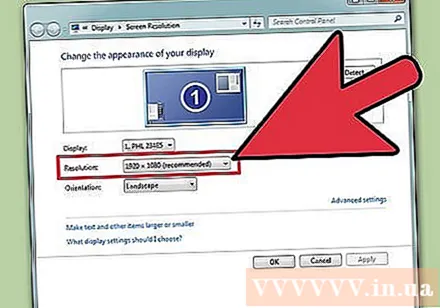
உங்கள் திரையின் சொந்தத் தீர்மானத்தைக் கண்டறியவும். உங்கள் மானிட்டரின் இயல்பான தெளிவுத்திறனைக் கைப்பற்றுவது தெளிவான படத்தை விரைவாக சரிசெய்ய உதவும். விண்டோஸ் 7, 8 மற்றும் OS X இன் பெரும்பாலான பதிப்புகள் மூலம், பரிந்துரைக்கப்பட்ட தீர்மானம் குறிப்பிடப்பட்டுள்ளது. சில பொதுவான தீர்மானங்கள் இங்கே:- டெஸ்க்டாப் அகலத்திரை மானிட்டர்கள் பொதுவாக 1920 x 1080 ஆகும். அப்படியிருந்தும், 1600 x 900 மற்றும் 2560 x 1440 ஆகியவை பொதுவானவை. பழைய 4: 3 தட்டையான திரைகளில் 1024 x 768 தீர்மானம் இருக்கலாம்.
- லேப்டாப் திரை தீர்மானங்கள் பொதுவாக 1366 x 768 ஆகும், இருப்பினும் 1280 x 800, 1600 x 900 மற்றும் 1920 x 1080 ஆகியவையும் பொதுவானவை.
- 13 இன் மேக்புக் ப்ரோவின் தீர்மானம் (2014 அல்லது அதற்குப் பிறகு) 2560 x 1600 ஆகும். 15 அங்குல மேக்புக் ப்ரோ ரெடினா டிஸ்ப்ளேவின் தீர்மானம் 2880 x 1800 ஆகும்.
- சில புதிய மடிக்கணினிகளில் முறையே 2560 x 1440, 3200 x 1800 அல்லது 3840 x 2160 ("4K") தீர்மானங்களுடன் உயர் இறுதியில் காட்சிகள் உள்ளன.
- உயர்நிலை உயர்நிலை டெஸ்க்டாப் மானிட்டர்கள் 3840 x 2160 ("4K") அல்லது 5120 x 2880 ("5K") போன்ற உயர் தெளிவுத்திறனைக் கொண்டுள்ளன, மேலும் டெல் தீர்மானத்துடன் 100 மில்லியன் டாலர் திரையையும் வெளியிட்டுள்ளது 7680 x 4320 ("8K") வரை.
- பெரும்பாலான உயர்-தெளிவு மானிட்டர்கள் ஜூம் அம்சத்தைக் கொண்டுள்ளன, இது UI கூறுகளை மிகச் சிறியதாக மாற்றாமல் முழு திரை தெளிவுத்திறனைப் பயன்படுத்த அனுமதிக்கிறது. இந்த அம்சத்திற்கு நன்றி, உற்பத்தியாளர்கள் சிறிய சாதனங்களில் உயர் தெளிவுத்திறன் கொண்ட திரைகளைத் தொடங்க முடியும்.
2 இன் முறை 1: விண்டோஸ்
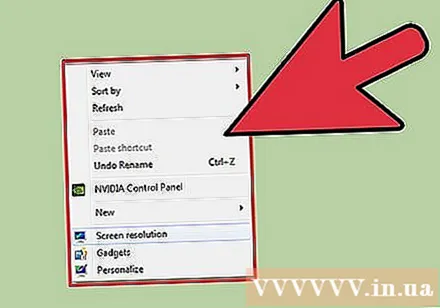
உங்கள் டெஸ்க்டாப்பில் வலது கிளிக் செய்யவும். உங்கள் மானிட்டர் அமைப்பை அணுகுவதற்கான விரைவான வழி இதுவாகும்.
விண்டோஸ் 8 மற்றும் 7 உடன் "திரை தெளிவுத்திறன்", விஸ்டாவின் கீழ் "தனிப்பயனாக்கு" மற்றும் எக்ஸ்பியின் கீழ் "பண்புகள்" ஆகியவற்றைத் தேர்ந்தெடுக்கவும். திரை அமைவு மெனு காண்பிக்கப்படும்.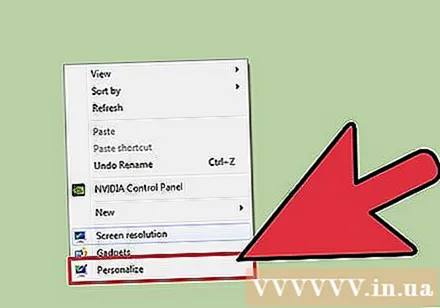
- விண்டோஸ் விஸ்டா: தனிப்பயனாக்குதல் மெனுவில் "காட்சி அமைப்புகள்" விருப்பத்தை சொடுக்கவும்.
- விண்டோஸ் எக்ஸ்பி: "பண்புகள்" என்பதைத் தேர்ந்தெடுத்த பிறகு, "அமைப்புகள்" தாவலைக் கிளிக் செய்க.
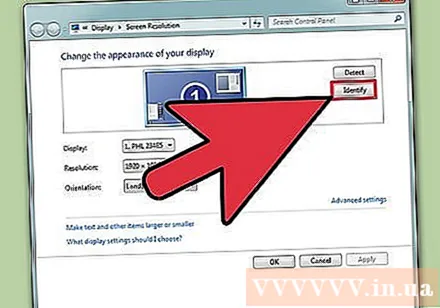
செயலில் காட்சியைத் தேர்ந்தெடுக்கவும் (தேவைப்பட்டால்). இங்கே, நீங்கள் தீர்மானத்தை சரிபார்க்க முயற்சிக்கும் மானிட்டரைத் தேர்ந்தெடுக்கவும். ஒவ்வொரு மானிட்டருக்கும் அளவுருக்களைக் காண்பிக்க அடையாளம் பொத்தானைக் கிளிக் செய்க, இதன் மூலம் நீங்கள் தேர்ந்தெடுக்க விரும்பும் சரியான காட்சியை அடையாளம் காணவும்.- உங்களிடம் ஒரே ஒரு மானிட்டர் இருந்தால், இந்த படிநிலையைத் தவிர்க்கலாம்.
தற்போதைய தீர்மானத்தை பதிவுசெய்க. தற்போதைய தீர்மானம் "தீர்மானம்" கீழ்தோன்றும் மெனு அல்லது ஸ்லைடரில் காண்பிக்கப்படும்.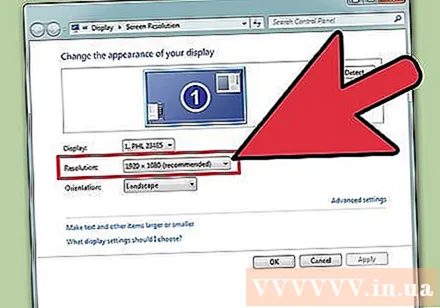
இது பரிந்துரைக்கப்பட்ட தீர்மானம் என்பதை சரிபார்க்கவும் - "பரிந்துரைக்கப்படுகிறது". பரிந்துரைக்கப்பட்ட தீர்மானம் மானிட்டரின் சொந்த தீர்மானமாகும். அதைக் கொண்டு, நீங்கள் தெளிவான படத்தைப் பெறுவீர்கள்.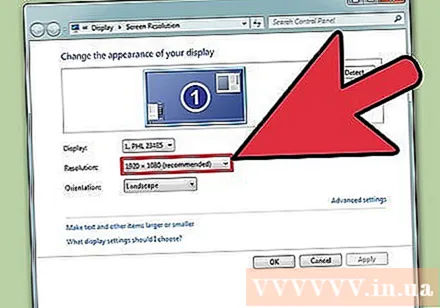
- விண்டோஸ் விஸ்டா மற்றும் எக்ஸ்பி பரிந்துரைக்கப்பட்ட தீர்மானங்களைக் காண்பிக்காது. இந்த அளவுருவைத் தீர்மானிக்க நீங்கள் மானிட்டர் பயனர் கையேட்டைப் பார்க்க வேண்டும்.
ஸ்லைடரைப் பயன்படுத்தி தீர்மானத்தை மாற்றவும். விண்டோஸ் 7 மற்றும் 8 இல் "தீர்மானம்" கீழ்தோன்றலைக் கிளிக் செய்க, ஒரு ஸ்லைடர் தோன்றும். பரிந்துரைக்கப்பட்ட தீர்மானத்தைத் தவிர வேறு தீர்மானத்தைப் பயன்படுத்தும் போது, நீங்கள் மங்கலான, நீட்டப்பட்ட / உடைந்த படங்களைப் பெறுவீர்கள்.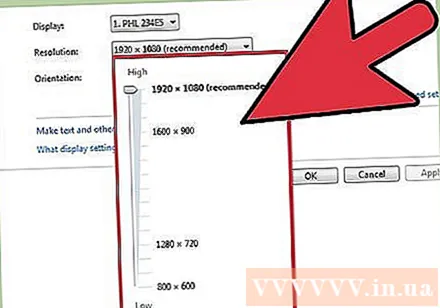
- குறைந்த தெளிவுத்திறனைத் தேர்ந்தெடுப்பது திரையில் உள்ள பொருட்களின் அளவை அதிகரிக்கும்.
- உங்கள் மானிட்டரின் சொந்தத் தீர்மானம் உங்களுக்குத் தெரியாவிட்டால், தெளிவான படத்தைப் பெற அதை மிக உயர்ந்த சாத்தியமான விருப்பமாக அமைக்கலாம்.
அச்சகம் விண்ணப்பிக்கவும் மாற்றத்தை அமைத்த பிறகு (விண்ணப்பிக்கவும்). புதிய தெளிவுத்திறனுடன் காண்பிக்கப்படுவதற்கு முன்பு திரை அணைக்கப்படலாம் அல்லது சற்று ஒளிரும். மாற்றங்கள் செய்யப்பட்டுள்ளன என்பதை உறுதிப்படுத்த அல்லது அசல் அமைப்புகளுக்கு மாற்றுமாறு கேட்கப்படுவீர்கள். நீங்கள் தேர்வு செய்யாவிட்டால், 15 விநாடிகளுக்குப் பிறகு, படம் தானாகவே பழைய அமைப்புகளுக்கு மாறும்.
- உங்கள் மாற்றங்களைச் சேமிக்க விரும்பினால், மாற்றங்களைத் தட்டவும்.
- அமைப்புகளை மாற்றிய பின் நீங்கள் எதையும் காணவில்லை என்றால், திரை அசல் அமைப்புகளுக்கு திரும்புவதற்கு காத்திருக்கவும்.
2 இன் முறை 2: மேக்
ஆப்பிள் மெனுவைக் கிளிக் செய்து "கணினி விருப்பத்தேர்வுகள்" என்பதைத் தேர்ந்தெடுக்கவும். இயல்பாக, OS X சொந்தத் தீர்மானத்தைத் தேர்ந்தெடுக்கும், இது உங்களுக்கு தெளிவான படத்தைக் கொடுக்கும். ஒரு நிரலுக்கு ஒரு குறிப்பிட்ட தீர்மானம் தேவைப்படும்போது அல்லது திரையில் உள்ள பொருட்களின் அளவை சரிசெய்ய வேண்டியிருக்கும் போது இதை மாற்றலாம்.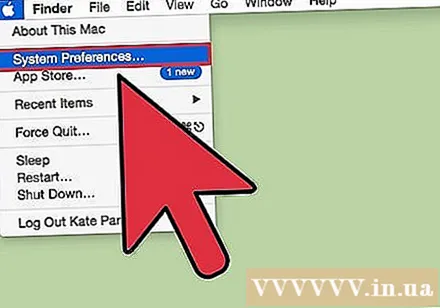
"காட்சிகள்" விருப்பத்தைக் கிளிக் செய்து, "காட்சி" தாவலைத் தேர்ந்தெடுக்கவும். பல மானிட்டர்களின் விஷயத்தில், நீங்கள் சரிசெய்ய விரும்பும் மானிட்டரைத் தேர்ந்தெடுக்கலாம்.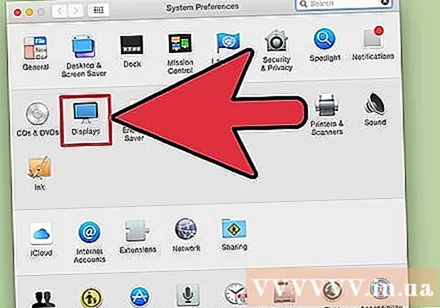
தீர்மானத்தை மாற்ற "அளவிடப்பட்ட" விருப்பத்தைத் தேர்ந்தெடுக்கவும். இயல்பாக, "காட்சிக்கு சிறந்தது" விருப்பம் தேர்ந்தெடுக்கப்படும். பின்னர் மானிட்டர் அதன் சொந்த தீர்மானத்திற்கு அமைக்கப்படும். நீங்கள் பிற விருப்பங்களைப் பயன்படுத்த விரும்பினால் "அளவிடப்பட்ட" என்பதைத் தேர்ந்தெடுக்கவும்.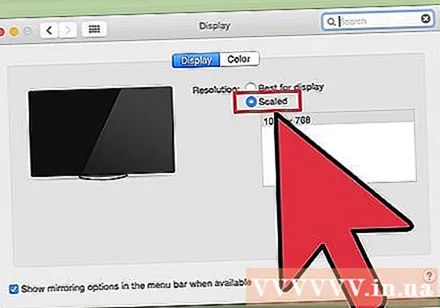
நீங்கள் பயன்படுத்த விரும்பும் தீர்மானத்தைத் தேர்ந்தெடுக்கவும். "குறைந்த தெளிவுத்திறன்" விருப்பம் மங்கலான படத்தை ஏற்படுத்தும். "நீட்டப்பட்ட" விருப்பத்துடன், திரையில் உள்ள பொருள் வழக்கத்தை விட அகலமாக அல்லது மெல்லியதாக மாறும்.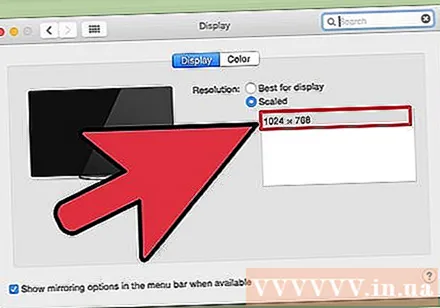
- பெரும்பாலும் நீங்கள் மானிட்டரின் சொந்த தீர்மானத்தை விட உயர்ந்த தீர்மானத்தை தேர்வு செய்யலாம். காட்டப்படும் பொருள் சிறியதாக மாறினாலும், கணினியின் செயலாக்க வேகம் கணிசமாக பாதிக்கப்படலாம்.
- ஒரு குறிப்பிட்ட தீர்மானம் தேர்ந்தெடுக்கப்பட்டால், மாற்றம் உடனடியாக நடைமுறைக்கு வரும்.
மாற்றத்திற்குப் பிறகு உங்கள் படம் தோன்றுமா என்று காத்திருக்கவும். புதிய தெளிவுத்திறனுடன் நீங்கள் எதையும் காணவில்லை எனில், தொழிற்சாலை அமைப்புகளுக்கு திரையில் திரும்ப 15 வினாடிகள் காத்திருக்கவும். அது இன்னும் வேலை செய்யவில்லை என்றால், அழுத்தவும் Esc.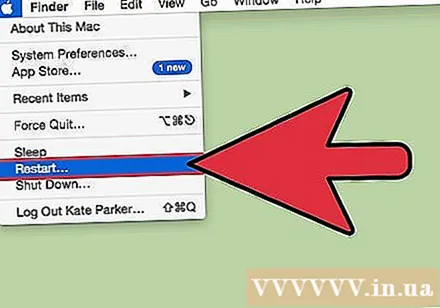
- திரை இன்னும் பழைய அமைப்புகளுக்கு மாறவில்லை என்றால், உங்கள் மேக்கை பாதுகாப்பான பயன்முறையில் தொடங்கி புதிய தெளிவுத்திறனைத் தேர்வுசெய்க.